Ångra, problem med flera Excelfiler samtidigt
Att kunna ånga i Excel är en funktionalitet som är nödvändig och räddar många gånger då man gjort ett eller flera misstag. Men det finns ett tillfälle då ångra kan vara farligt och faktiskt skapa ett problem. Om du har två eller fler Excelfiler öppna samtidigt så kan ångra-funktionen fungera i alla öppna Excelfiler utan att du tydligt märker detta. Det betyder att när du trycker på ångra-knappen kan något ändras i en annan Excelfil. Vi går igenom detta och ser på en lösning för att förhindra att detta kan hända.
Ladda ner exempelfilerna: Norr. Syd.
Öppna Excelfiler – i samma instans
När vi öppnar flera Excelfiler så öppnas de i ”samma instans” av Excel. Det betyder att filerna delar på samma resurser av Excel så att du exempelvis kan arbeta mellan filerna med länkar, formler och så vidare. Det innebär också att alla öppna Excelfiler påverkas om något händer med en Excelfil. Om en Excelfil ”hänger sig” eller kraschar så påverkar detta också övriga öppna Excelfiler.
Vi rekommenderar dessa Excelkurser:
www.infocell.se – lärarledda kvalitetskurser i Excel
www.officekurs.se – oslagbar e-kurser i Excel & Office-paketet
Ångra-problemet
När du har flera öppna Excelfiler som du växlar mellan och arbetar parallellt med så finns en risk med att ångra. I exemplet har vi två öppna Excelfiler (Norr och Syd) med enkla uppställningar av olika länder.
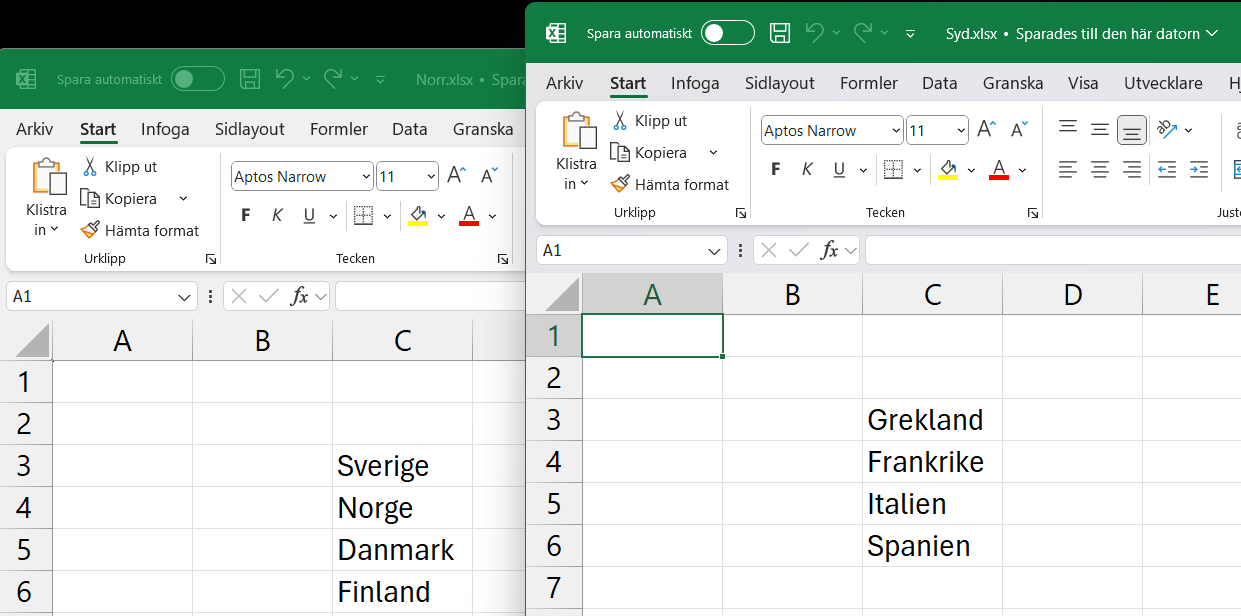
Om vi nu suddar ut två länder i Excelfilen Syd (Italien och Spanien). Och sedan lägger till (Island) till Excelfilen Norr. Sedan klickar jag på pilen vid ångra-knappen för att lista upp de senaste åtgärderna.
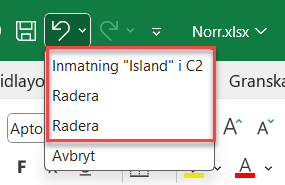
Nu kan vi se att det finns tre åtgärder att ångra. Det senaste inmatade och två åtgärder som är raderade. Vi kan nu ångra allting och då kommer detta påverka den andra öppna Excelfilen också. Listan ger oss kanske lite med kontroll vilka åtgärder vi kan/ska ångra, men använder vi kortkommandot för att ångra (Ctrl + Z) upprepat så har vi inte samma kontroll.
Visserligen växlar Excel över till aktuell Excelfil för det som ångras men det kan vara förvirrande och det går snabbt. Har vi dessutom ”Spara automatiskt” på så ökar risken att felet kvarstår när vi stänger Excelfilen.
Öppna Excelfiler – i olika instanser
Att öppna Excelfiler i olika instanser betyder att de blir fristående och oberoende av varandra. Det finns några punkter som du bör tänka på om du arbetar med Excelfiler i olika instanser.
- Excelfiler i olika instanser kan inte arbeta tillsammans. Det går inte att länka eller skapa beräkningar mellan Excelfilerna.
- Det är mer resurskrävande för din dator då varje ny instans av en Excelfil är fristående och kan inte dela på gemensamt minne eller processorkraft.
- Då Excelfiler i olika instanser inte påverkar varandra så kan du arbeta vidare i andra Excelfiler om du väntar på en tung process som utförs. Eller om en operation i Excel gör så programmet kraschar/stänger ner så kommer övriga Excelfiler vara oberörda.
- Hanteringen av ångra-funktionen blir separat för varje Excelfil som är i en egen instans.
Öppna i egna instanser
Det finns lite olika sätt att öppna program (Excel) i egna instanser, här visar vi ett exempel.
- Öppna första Excelfilen på valfritt sätt. Den öppnas i en ny/egen instans.
- För att öppna nästa Excelfil i en egen instans måste vi första start Excel i en ny/egen instans.
Högerklicka på Excel-ikonen i aktivitetsfältet.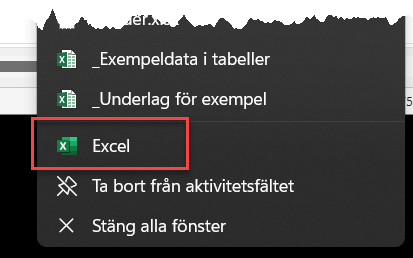
- På menyn ser du ikonen för Excel (inrutad i bilden ovan). Håll ner Alt-knappen på tangentbordet och sedan klicka på Excel-ikonen.
(Tips: Se till att du håller ner Alt-tangenten lite längre än du tror att du behöver ifall du inte får till det när du försöker!) - En dialogruta visas om du vill starta en ny instans av Excel.
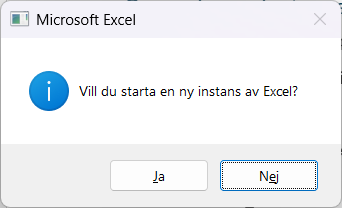
- Klicka Ja.
- Excel startar i en ny instans. Öppna önskad Excelfil från denna instans.
Nu är dessa två Excelfiler öppnade i var sin instans och är frikopplade från varandra. De har nu sin egen ångra-funktionalitet som inte påverkar andra öppna Excelfiler.
Läs mer om våra självstudiekurser på www.officekurs.se.


 Kundanpassade kurser
Kundanpassade kurser
